Publicado el 11 de Agosto del 2018
2.252 visualizaciones desde el 11 de Agosto del 2018
2,3 MB
11 paginas
Creado hace 9a (08/07/2015)
Uso de IDS (Sistema de Detección de Intrusos) – SNORT
– NTOP – ARPWATCH
Instalando EasyIDS
EasyIDS es una distribución precompilada basada en CentOS que permite
instalar y administrar fácilmente el sistema de detección de intrusos en Red
Snort y analizar su comportamiento a través del frontend BASE. Además
incorpora varias herramientas útiles como monitores de red, del sistema,
nmap, etc
1. Cargar una nueva máquina virtual basad en Linux e instalar EasyIDS-0.4.
2. La primera pantalla del instalador nos mostrará lo siguiente, donde solo
bastará con aceptar la primera instancia (presionar ENTER)
�3. El proceso de instalación del SO CentOS y paquetes principales es muy
sencillo y automático. Se preguntará por el idioma del teclado, zona
horaria y password del root del sistema.
4. Una vez terminada la instalación, adicionalmente se instalarán
automáticamente (mediante scripts) los paquetes correspondientes a las
herramientas necesarias talees como mysql, Snort, librerías, apache,
etc.
5. Finalmente y luego de la instalación aparecerá la venta de root (CentOS)
paraingresar al sistema
6. Se deberá de acceder y se terminará de actualizar la herramienta, liego
mostrará una ventana como la que sigue:
7. Luego podremos abrir un navegador y digitar la dirección IP que nos
muestra (recordar poner en adaptador puente la maquina virtual):
https://xx.yy.ww.zz
8. Ya que se ha instalado seguridad al servidor Apache (automáticamente),
solicitará
defecto
(admin/password) y nos saldrá una ventana para crear usuario y
password de la base de datos a crear:
inicialmente usuario y password por
9. Finalmente nos mostrara la pantalla principal de EasyIDS, mostrando el
menú principal y las herramientas montadas:
�10.Lo primero que debemos de corroborar es el estado de los servicios
(status -> system):
11.Normalmente los servicios de NTOP y SNORT nos están “corriendo”. Para
inicializarlos, bastará con ir a:
NTOP: Damos clic en Setting -> NTOP -> Network Settings e
ingresamos la subred donde estará nuestra IDS, damos clic en Save e
iniciamos el servicio.
�12.Ahora nos centramos en el motor IDS: SNORT. Para poder habilitar el
servicio deberemos de revisar las interfaces que están “sensando” la red
ya que es posible que tanto la interfa9ce de monitorización (sensor
snort) y la interface de administración no esté correctamente
configuradas. Para esto accedemos a consola del terminal del servidor
(ya sea directamente o mediante putty ya que se ha instalado un
servidor
vi
/etc/easyids/easyids.conf
Podremos ver que la interface de monitoreo está siendo eth1,
cambiamos a eth0 y guardamos
automáticamente)
digitamos:
ssh
y
13.Finalmente realizamos service snort restart, para reiniciar solamente
el servicio de snort y veremos que ahora si todos los servicios se
encuentran inicializados y listos para empezar a funcionar:
14.Antes de empezar a explorara nuestro IDS, recordar que este servidor
Linux tiene IPTABLES por defecto en servicio, configurado con reglas
estándar y eso puede interferir en la captura de paquetes por parte de
SNORT, por lo que será recomendable setener el servicio: service
iptables stop
Analizando las Alertas con SNORT
1. Podemos desde una PC (distinta a donde tenemos instalado el servidor)
que esté dentro de la misma red realizar un nmap al servidor instalado
con SNORT, por ejemplo si usa un laboratorio anterior o una máquina
con Linux no se olvide de instalar la herramienta nmap: yum install –y
nmap
�2. Podrá digitar: nmap <dirección IP del servidor IDS>, luego veremos
que el IDS ha sensado alertas (en este caso 8 alertas) diferenciadas por
tipo de puerto (TCP o UDP), puede navegar entre sus diferentes opciones
para identificar correctamente los detalles:
¿Qué puertos y servicios tiene abierto el servidor que contiene al IDS?
(de nmap)
_________________________________________________________________________
_________________________________________________________________________
_________________________________________________________________________
_________________________________________________________________________
___
¿Cuáles son las alertas presentadas luego del escaneo de puertos, como
la clasifica SNORT y desde donde vienen?
_________________________________________________________________________
_________________________________________________________________________
_________________________________________________________________________
___
¿Qué dice el resumen de ataque del propio SNORT para el Ataque por
Reconocimiento?
_________________________________________________________________________
_________________________________________________________________________
_
3. Ahora desde otra máquina virtual realice lo siguiente hacia su servidor
IDS
nmap -sU <IP del IDS> -T5
nmap -PU <IP del IDS>
�nmap -sT <IP del IDS>
nmap -PU <IP del IDS>
nmap -sO <IP del IDS>
nmap -sF <IP del IDS>
¿Qué tipo de paquetes ahora alerta el IDS?, ¿Qué porcentaje son TCP,
UDP, ICMP?
_________________________________________________________________________
_________________________________________________________________________
_________________________________________________________________________
___
¿Puede indicar a que se refiere con SCAN Amanda para puertos UDP?
_________________________________________________________________________
_________________________________________________________________________
__
4. Puede ahora desde otra PC levantar la aplicación NetScanTools y realizar
un “mapeo” de puertos al servidor
¿Cómo identificaría ahora desde donde está viniendo el “mapeo” de
puertos y cuantos “request” de scan realizo esta PC hacia el servidor?
_________________________________________________________________________
_________________________________________________________________________
_________________________________________________________________________
__
Ingrese a varias páginas web desde el servidor IDS y nuevamente realice
un scan de puertos, finalmente realice un “refresh” al IDS.
¿Qué direcciones IP de destino muestra?
�_________________________________________________________________________
_________________________________________________________________________
_________________________________________________________________________
__
5. Ahora puede borrar los registros de la BD Mysql de SNORT para “limpiar”
todo lo anterior.
6. Ahora utilice la aplicación Netscantools -> Packet Flooder para generar
una inundación de paquetes UDP hacia el servidor IDS, luego compruebe
las alertas de SNORT
�¿A qué se refiere con “Fragmentation overlap”?
_________________________________________________________________________
_________________________________________________________________________
_________________________________________________________________________
___
Nota Importante:
Los IDS no solo detectan posibles ataques realizados hacia el propio servidor,
sino que detectan también los que pueden ocurrir en diferentes hosts de su
red. Pruebe ahora a realizar un nmap desde un sistema Linux hacia otra PC
distinta al servidor. Y compruebe el IDS, que resultados le dio.
7. finalmente podrá tener gráficas de las alertas generadas para consultarlo
cuando considere o guardarlas para futuras revisiones: Graphs -> Snort
NTOP
Es una herramienta que permite monitorizar en tiempo real una red. Es útil
para controlar los usuarios y aplicaciones que estén consumiendo recursos de
red en un instante concreto. Los protocolos que es capaz de monitorear son:
TCP/UDP/ICMP, ARP, IPX, DLC y es capaz de agruparlos por FTP, HTTP, DNS,
Telnet, SMTP/POP/IMAP, SNMP
1. Analice el tráfico generado en “eth0”. Para eso deberá estar en la pantalla
principal de NTOP y buscar entre las gráficas Historical Data, para acceder a
la gráfica general:
�1. Podrá ver la gráfica para la carga que se está generando en la red: TCP
Traffic, VoIP, Telnet Traffic, ICMP Traffic, HTTP Traffic, FTP Traffic,
UDP Traffic, SSH Traffic,
2. Retornando a la página principal podrá ver también la distribución
general de su red para los puertos TCP o UDP:
3. También podrá ver la carga que existe por tipo de protocolo
�4. Si da clic en “Zoom” podrá manipular a más detalle la gráfica.
5. Finalmente en la página principal podrá ver el resumen de protocolos
que se han cursado en su red: Historical View
6. También podrá visualizar los Hosts que han interactuado en su red,
pudiendo identificarlos y hasta indicando si son potencialmente
peligrosos o no, debido al BW que están consumiendo y la actividad que
han generado cada uno de ellos.
Adicionalmente se podrá ver con que Hosts nuestra red ha interactuado
(internet)
7. Adicionalmente podrá ingresar a cada Hosts, para ver la estadística a
detalle de cada uno y poder determinar si se trata de algún equipo con
potencial riesgos o no. Además podrá visualizar toda la actividad de ese
equipo.
8. Finalmente puede desde una PC crear una conexión cliente servidor FTP
(mediante Filezilla) y activar en NTOP el Plugin Host Last Seen para
identificar la última sesión del Host. Ingrese a la IP del host donde realizo
esta conexión
 Crear cuenta
Crear cuenta
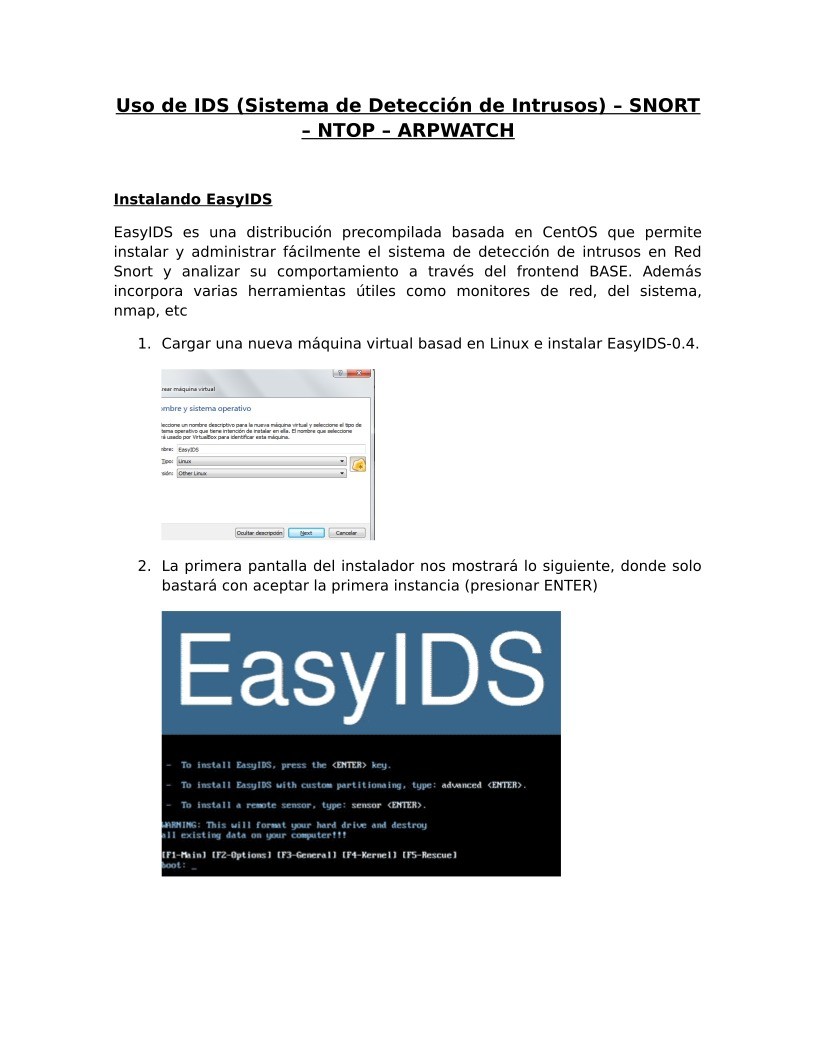

Comentarios de: Uso de IDS (Sistema de Detección de Intrusos) - SNORT - NTOP - ARPWATCH (0)
No hay comentarios